Funkciju numerisane liste u programu Word dodate brojeve u ćelije u tabeli.
Napomena: Ako ćelija tabele sadrži više redova teksta, Word svaki red u ćeliji.
-
Izaberite ćelije tabele koje želite da numerisanje.
Da biste numerisali početak svakog reda, izaberite samo prvu kolonu u tabeli tako što ćete kliknuti na gornju ivicu kolone.

-
Na kartici Početak , u grupi Pasus kliknite na dugme Numerisanje.
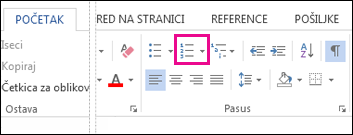
Napomena: Da biste izabrali drugi format broja, kliknite desnim tasterom miša na broj na listi, postavite pokazivač na stavku Numerisanje , izaberite stavku Definiši novi format broja, a zatim izaberite željene opcije.










